Создание фильмов с интервальной съемкой
Вы можете создавать фильмы с интервальной съемкой на основе фотоснимков, полученных при интервальной съемке, с помощью компьютерного приложения Imaging Edge Desktop. Созданные фильмы сохраняются в формате MP4.
Создание фильмов
-
Интервальная съемка
Камера выполняет автоматическую съемку фотографий в соответствии с заранее установленными интервалом и количеством снимков.
Несмотря на то, что фильмы невозможно создать на камере, можно использовать непрерывное воспроизведение для проверки результатов.
-
Создание фильмов с интервальной съемкой
Выберите полученные изображения и создайте фильм с интервальной съемкой.
Интервальная съемка
Настройка камеры
-
[
 Фун. интер.съем.]
Фун. интер.съем.]MENU →
 (Настройки съемки1) → [
(Настройки съемки1) → [ Фун. интер.съем.] и выполните описанные ниже действия.
Фун. интер.съем.] и выполните описанные ниже действия.- [Интерв. съемка]: Установите в [Вкл].
- [Время нач. съемки]: Установка времени от нажатия кнопки затвора до первого снимка интервальной съемки. (от 1 секунды до 99 минут 59 секунд)
- [Интервал съемки]: Устанавливает интервал съемки (время от начала экспозиции для одного снимка до начала экспозиции для следующего снимка). (от 1 секунды до 60 секунд)
- [Кол-во снимков]: Установка количества снимков для интервальной съемки. (от 1 снимка до 9999 снимков)
- [Чувст. отслеж. AE]: Установка чувствительности отслеживания автоэкспозиции к изменениям яркости во время интервальной съемки. При выборе [Низкий] изменения экспозиции во время интервальной съемки будут более плавными. ([Высокий] / [Средний] / [Низкий])
- [Тип затв. в интерв.]: Установка типа затвора во время интервальной съемки. ([Механическ. затвор]/[Электрон. затвор])
- [Приор. инт. съемки]: Установка приоритета интервала съемки, когда режим экспозиции установлен в [Программное авто] или [Приор. диафрагмы] и выдержка становится больше времени, установленного для [Интервал съемки]. ([Вкл] / [Выкл])
-
[
 Формат]
Формат]Если вы будете использовать приложение Imaging Edge Desktop на компьютере для создания фильмов с интервальной съемкой, во время съемки в качестве [
Формат] рекомендуется использовать 16:9. Для фильмов, созданных в Imaging Edge Desktop, используется соотношение сторон 16:9. MENU →
 (Настройки съемки1) → [
(Настройки съемки1) → [ Формат] → 16:9 (рекомендуемая установка).
Формат] → 16:9 (рекомендуемая установка).
Совет
Поскольку Imaging Edge Desktop создает фильмы с соотношением сторон 16:9, в левой и правой частях кадров фильмов, созданных на основе интервальной съемки с установкой [![]() Формат] в 3:2 или 1:1, будут отображаться черные полосы, если [Параметры обрезки] в Imaging Edge Desktop установлено в [Увеличить для соответствия соотношению сторон (с пространством)].
Формат] в 3:2 или 1:1, будут отображаться черные полосы, если [Параметры обрезки] в Imaging Edge Desktop установлено в [Увеличить для соответствия соотношению сторон (с пространством)].
Пример черных полос в фильме, созданном с установкой [Параметры обрезки] в Imaging Edge Desktop в [Увеличить для соответствия соотношению сторон (с пространством)]
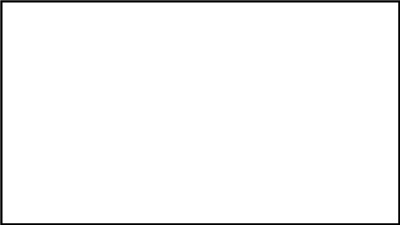
Съемка с соотношением сторон 16:9
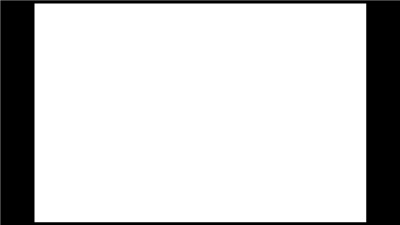
Съемка с соотношением сторон 3:2
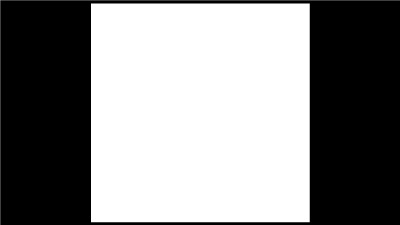
Съемка с соотношением сторон 1:1
Соответствующее справочное руководство камеры
Руководство по использованию камеры
Примечание по съемке и рекомендуемые установки
Изменения яркости или цвета на изображениях, полученных при интервальной съемке, могут привести к миганию или резким движениям в созданном фильме.
Рекомендуется использовать следующие установки.
- [Наст. AF лицо/глаз]: [Выкл]
- [Баланс белого]: Отличные от [Авто] и [Под водой Авто]
- [Чувст. отслеж. AE]: [Низкий]
- [Тип затв. в интерв.]: [Электрон. затвор]
- [SteadyShot]: [Выкл]
- Без использования вспышки
Совет
Если во время интервальной съемки необходима отдельная коррекция каждого снимка в зависимости от цветового тона, установите [
Соответствующее справочное руководство камеры
Примечание
- При небольших установках интервала съемки, скорости записи карты меньше интервала могут сделать невозможной съемку с заданным интервалом. Будьте осторожны в ситуациях, когда для сохранения каждого изображения требуется большое место на карте (например, при съемке изображений RAW).
Воспроизведение изображений, полученных интервальной съемкой на камере
Несмотря на то, что фильмы с интервальной съемкой невозможно создать с изображений интервальной съемки на камере, для этих изображений можно использовать непрерывное воспроизведение для проверки результатов. Изображения, полученные при интервальной съемке, отображаются на экране воспроизведения в виде группы.
Процедура
-
MENU →
 (Воспроизве- дение) → [Непр. воспр.
(Воспроизве- дение) → [Непр. воспр.  инт.].
инт.]. -
Кнопка
 (Воспроизве- дение) → используйте колесико управления для выбора сгруппированных изображений для воспроизведения → нажмите центральную кнопку колесика управления.
(Воспроизве- дение) → используйте колесико управления для выбора сгруппированных изображений для воспроизведения → нажмите центральную кнопку колесика управления.
Сгруппированные изображения
-
Нажмите центральную кнопку для начала непрерывного воспроизведения.
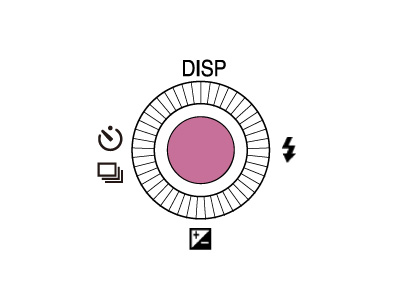
Совет
Скорость воспроизведения можно регулировать в процессе непрерывного воспроизведения путем вращения колесика управления. В [Скор. воспр. ![]() инт.] также можно установить скорость непрерывного воспроизведения для фотоснимков.
инт.] также можно установить скорость непрерывного воспроизведения для фотоснимков.
Соответствующее справочное руководство камеры
Дистанционная съемка
Использование “Remote” в приложении Imaging Edge Desktop позволяет снимать изображения дистанционно.
Создание фильмов с интервальной съемкой
Для создания фильмов с интервальной съемкой вам понадобится последняя версия компьютерного приложения Imaging Edge Desktop. Установите это приложение на компьютер.
См. следующую страницу для получения сведений о процедуре, используемой для создания замедленных покадровых видеозаписей.
*Изображения экранов меню на этой странице показаны в упрощенном виде с иллюстративной целью и не являются точным отражением экранов, отображаемых в камере.
Примечание: Изображения на этой веб-странице приведены только в качестве примеров. Они не являются реальными изображениями, сделанными с помощью данной камеры.